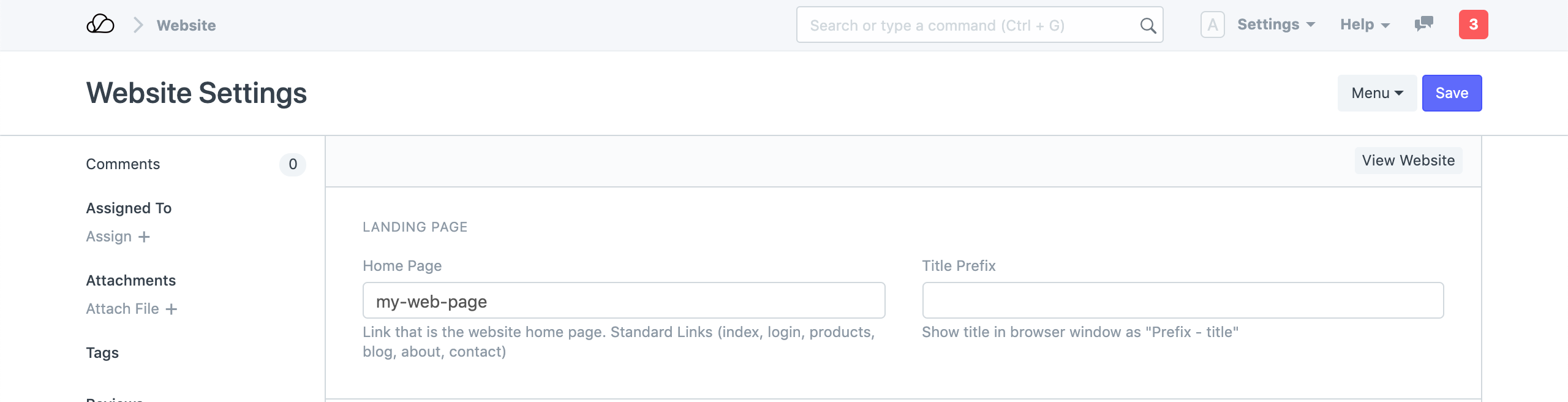الصفحة الرئيسية
الصفحة الرئيسية هي الصفحة المقصودة الافتراضية لموقعك على الويب.
تقوم وحدة موقع OneOfficeERP بإنشاء صفحة مقصودة افتراضية لموقعك على الويب. يمكنك تخصيصه في الصفحة الرئيسية.
للوصول إلى الصفحة الرئيسية في OneOfficeERP، انتقل إلى:
الصفحة الرئيسية > الموقع > البوابة > الصفحة الرئيسية
1. كيفية إعداد الصفحة الرئيسية
- حدد الشركة.
- قم بتعيين العنوان. سيتم عرض هذا في علامة تبويب المتصفح.
- قم بتكوين قسم البطل كما هو موضح في القسم التالي.
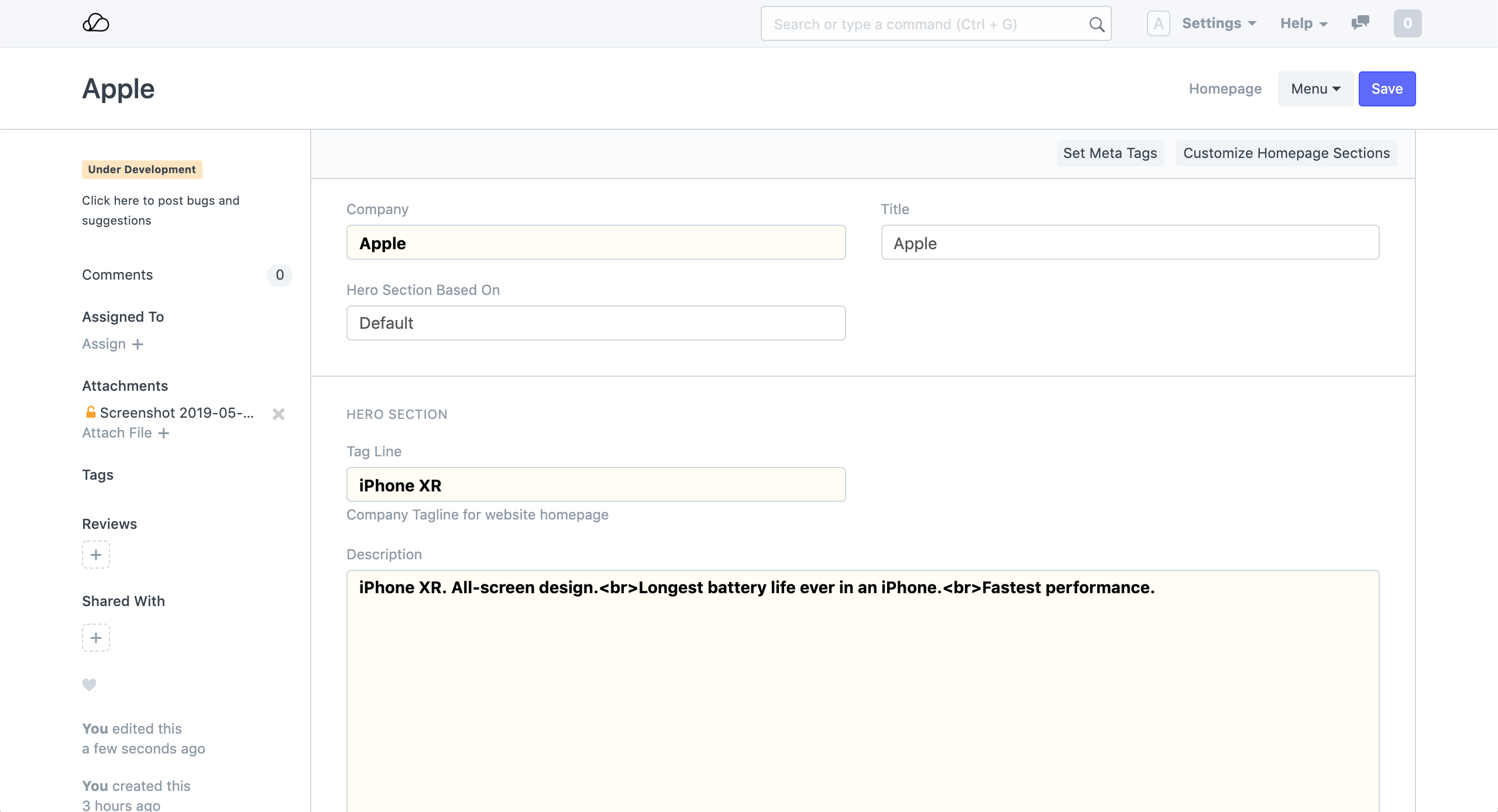 الصفحة الرئيسية
الصفحة الرئيسية
تأكد من تعيين "الصفحة الرئيسية" الافتراضية لديك على أنها "الصفحة الرئيسية" في إعدادات موقع الويب حتى يعمل هذا.
2. قسم البطل
هناك ثلاث طرق يمكنك من خلالها تخصيص الشكل الذي يبدو عليه قسم البطل:
- سطر العلامة والوصف (افتراضي).
- عرض شرائح الصفحة الرئيسية.
- قسم البطل المخصص.
2.1 سطر العلامة والوصف
بعد أن تقوم بتعيين سطر العلامة والوصف وصورة البطل، سيكون لديك صفحة أولى ذات مظهر لائق. يمكنك أيضًا تغيير عنوان URL للزر "استكشاف" ضمن عنوان URL لـ "جميع المنتجات".
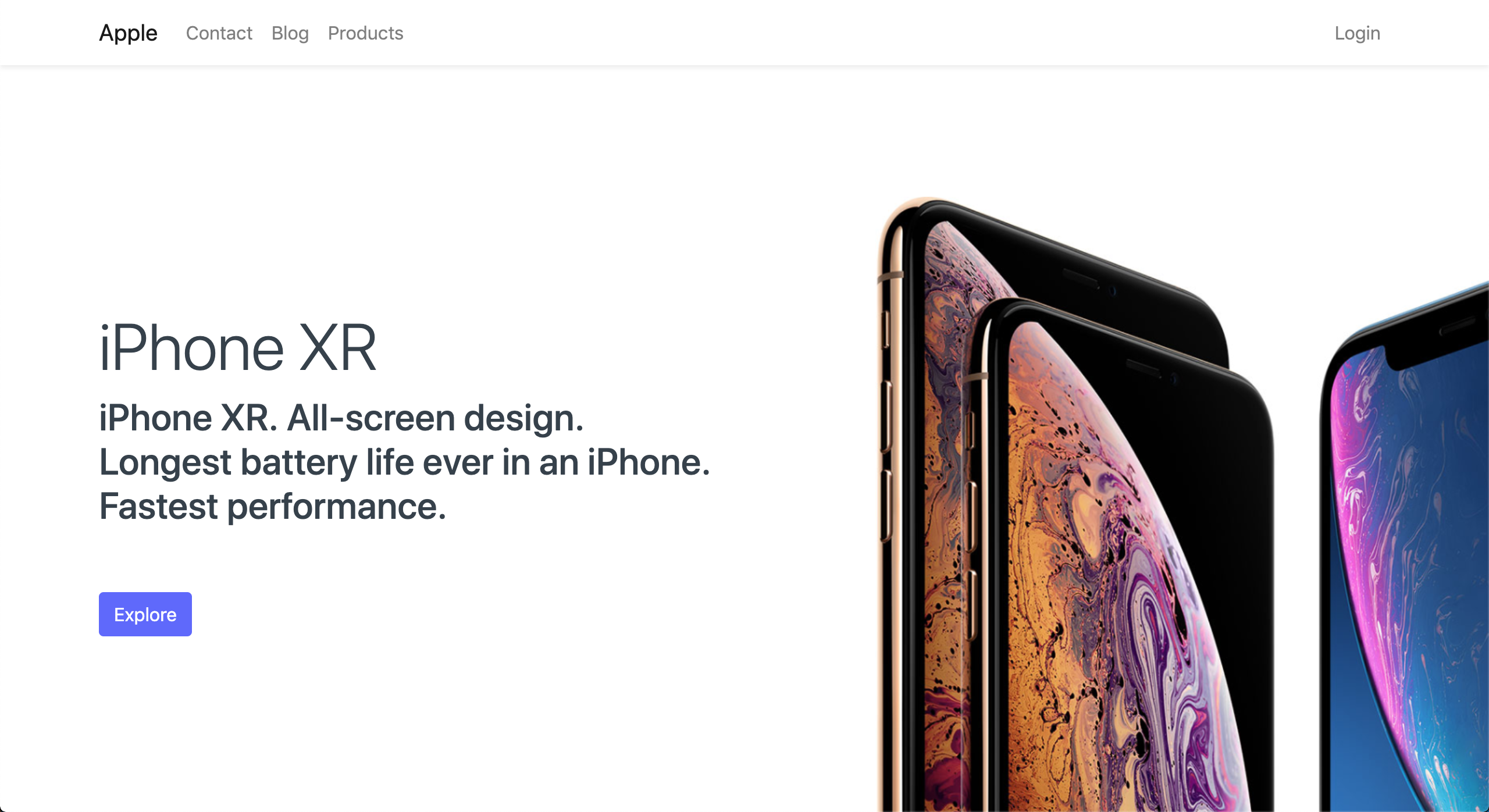 الصفحة الرئيسية للموقع الإلكتروني
الصفحة الرئيسية للموقع الإلكتروني
2.2 عرض شرائح الصفحة الرئيسية
اضبط قسم البطل بناءً على على عرض الشرائح وسيظهر الحقل عرض شرائح الصفحة الرئيسية.
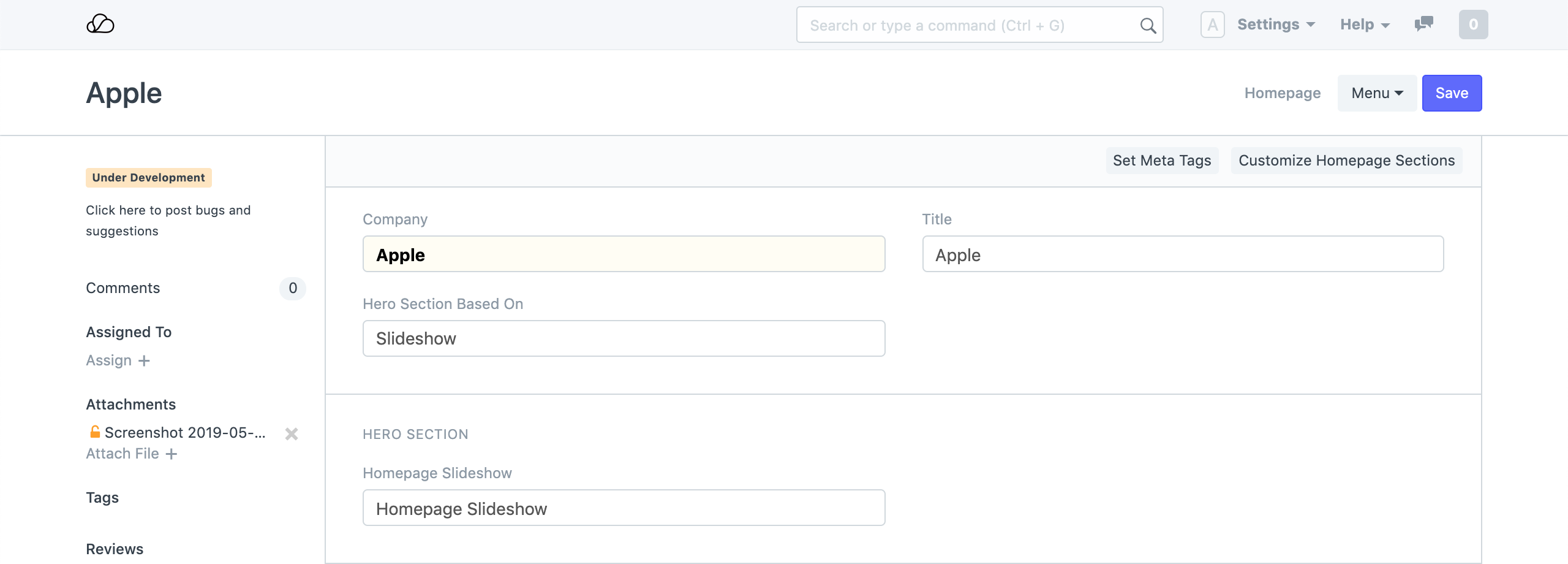 إعداد عرض شرائح الصفحة الرئيسية
إعداد عرض شرائح الصفحة الرئيسية
الآن، حدد عرض شرائح موجودًا أو أنشئ عرضًا جديدًا كما يلي:
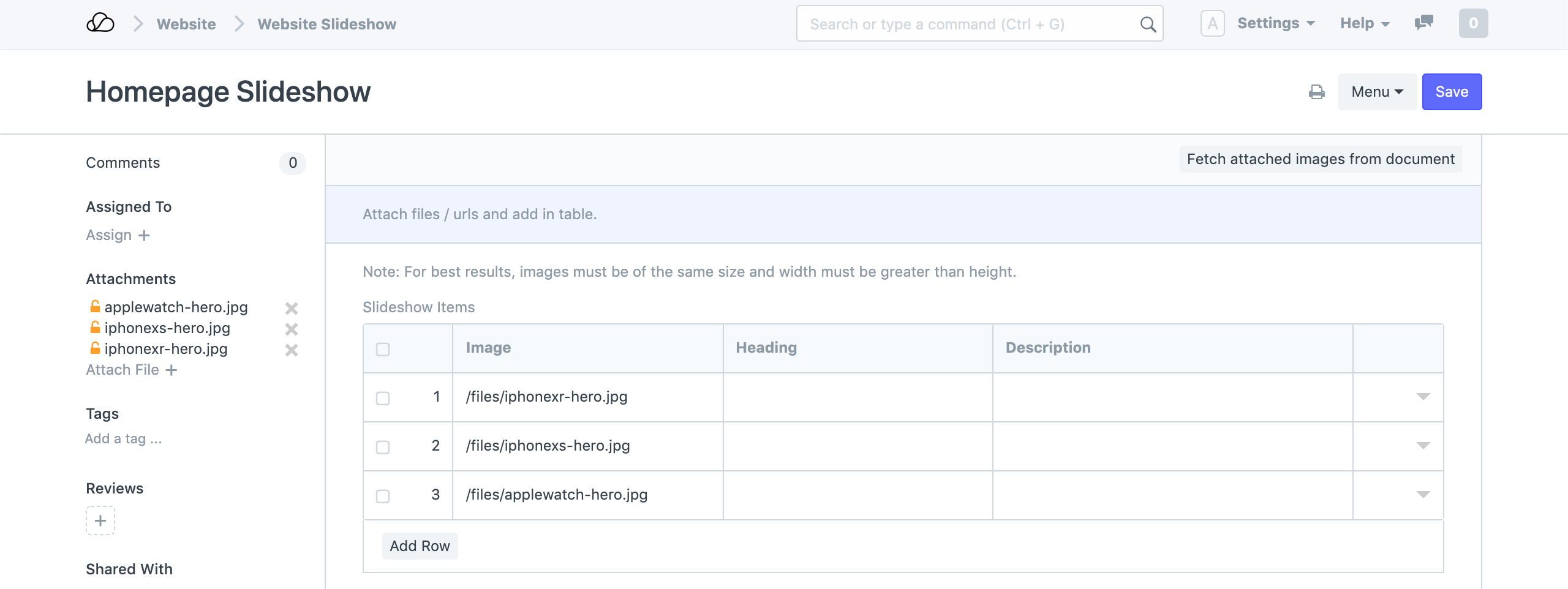 عرض شرائح موقع الويب
عرض شرائح موقع الويب
للحصول على أفضل النتائج، تأكد من أن جميع صور عرض الشرائح الخاصة بك لها نفس الارتفاع وأن عرضها أكبر من الارتفاع.
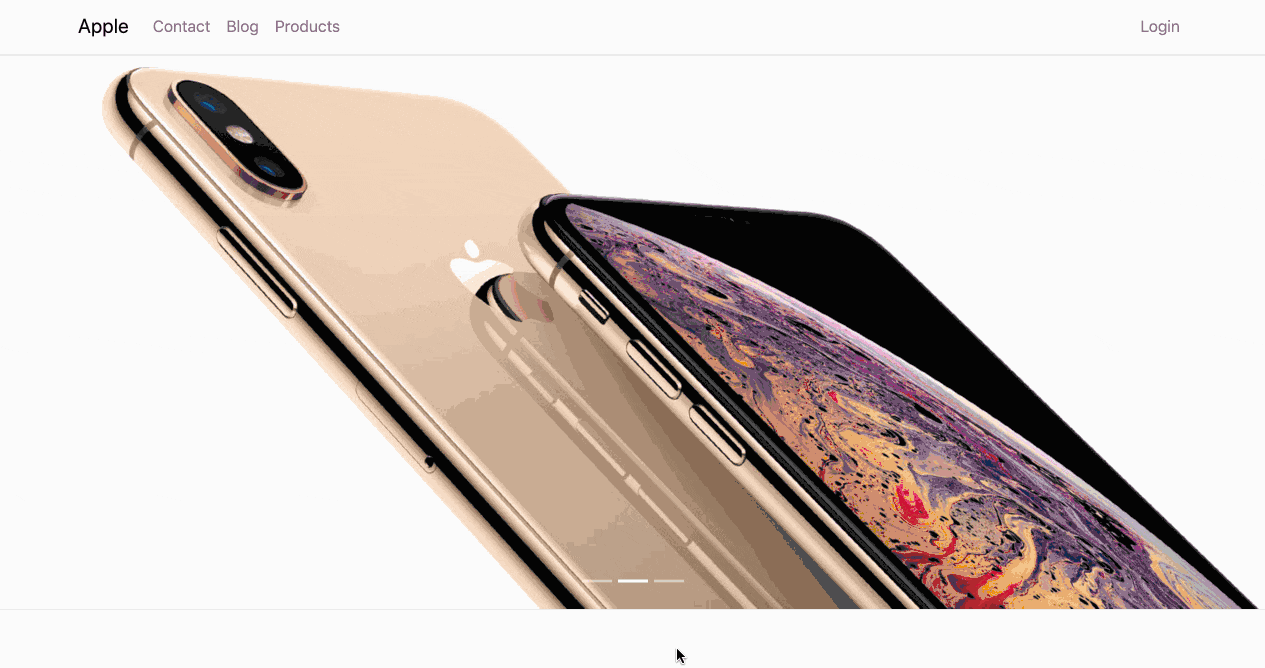
2.3 قسم البطل المخصص
النوع الثالث من قسم البطل يسمح لك بكتابة HTML الخاص بك.
اضبط قسم البطل بناءً على على قسم البطل.
الآن قم بإنشاء قسم البطل الجديد. قم بتعيين القسم بناءً على كـ HTML مخصص. اكتب HTML المخصص الخاص بك في حقل HTML للقسم.
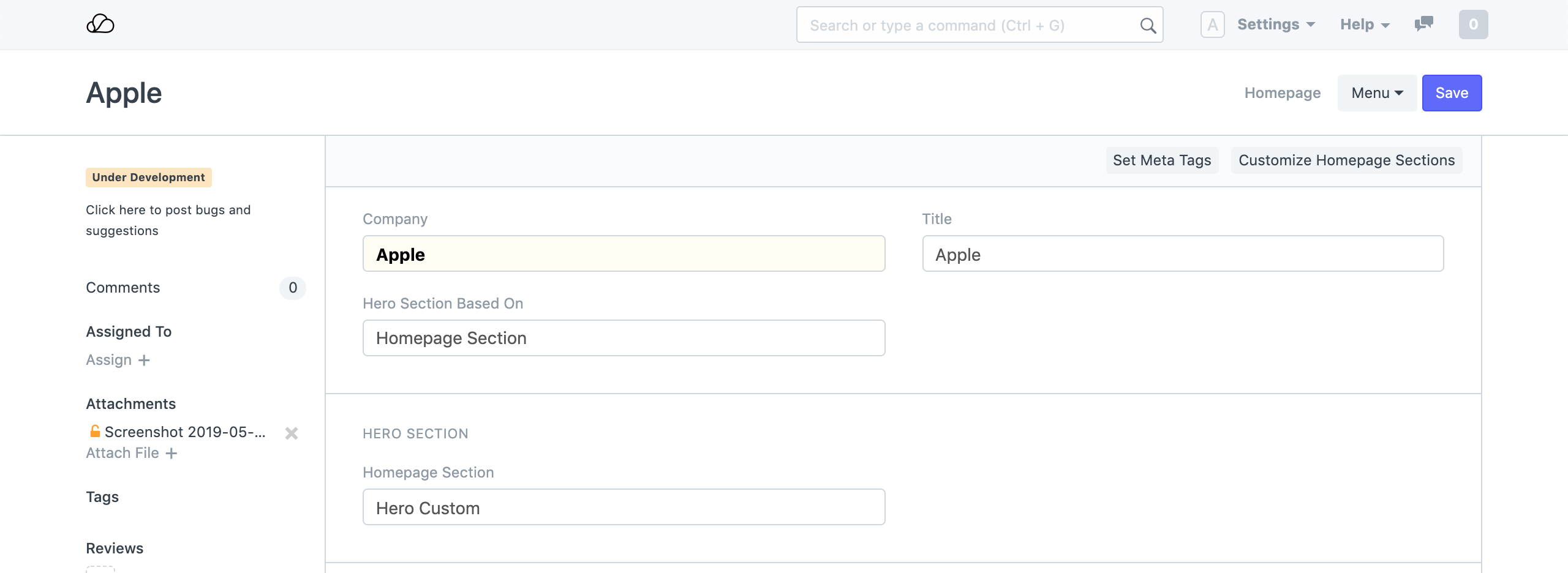 إعدادات الصفحة الرئيسية
إعدادات الصفحة الرئيسية
يمكنك كتابة أي ترميز صالح Bootstrap 4 هنا.
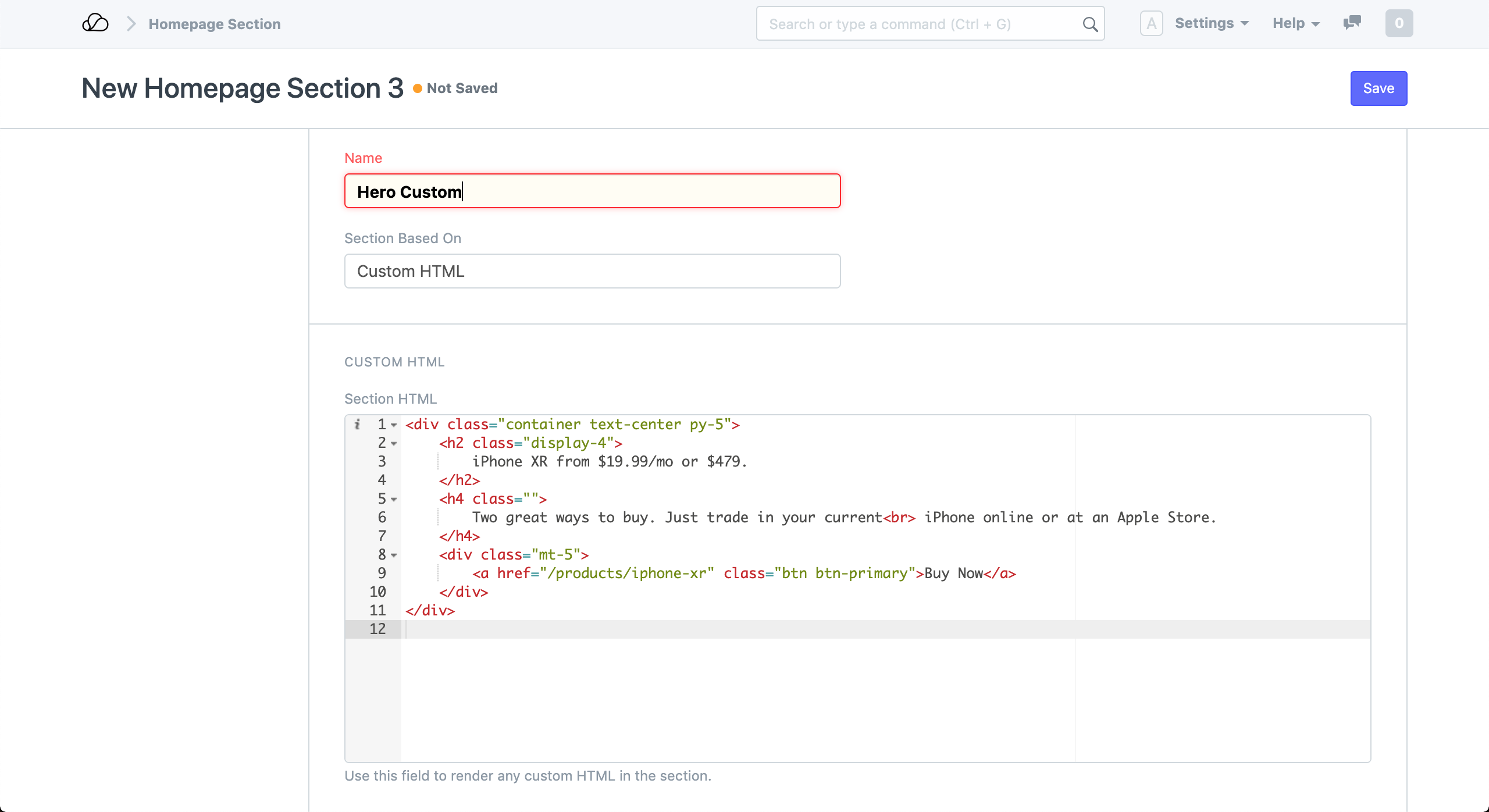 قسم البطل الجديد
قسم البطل الجديد
سيبدو شيئا من هذا القبيل:
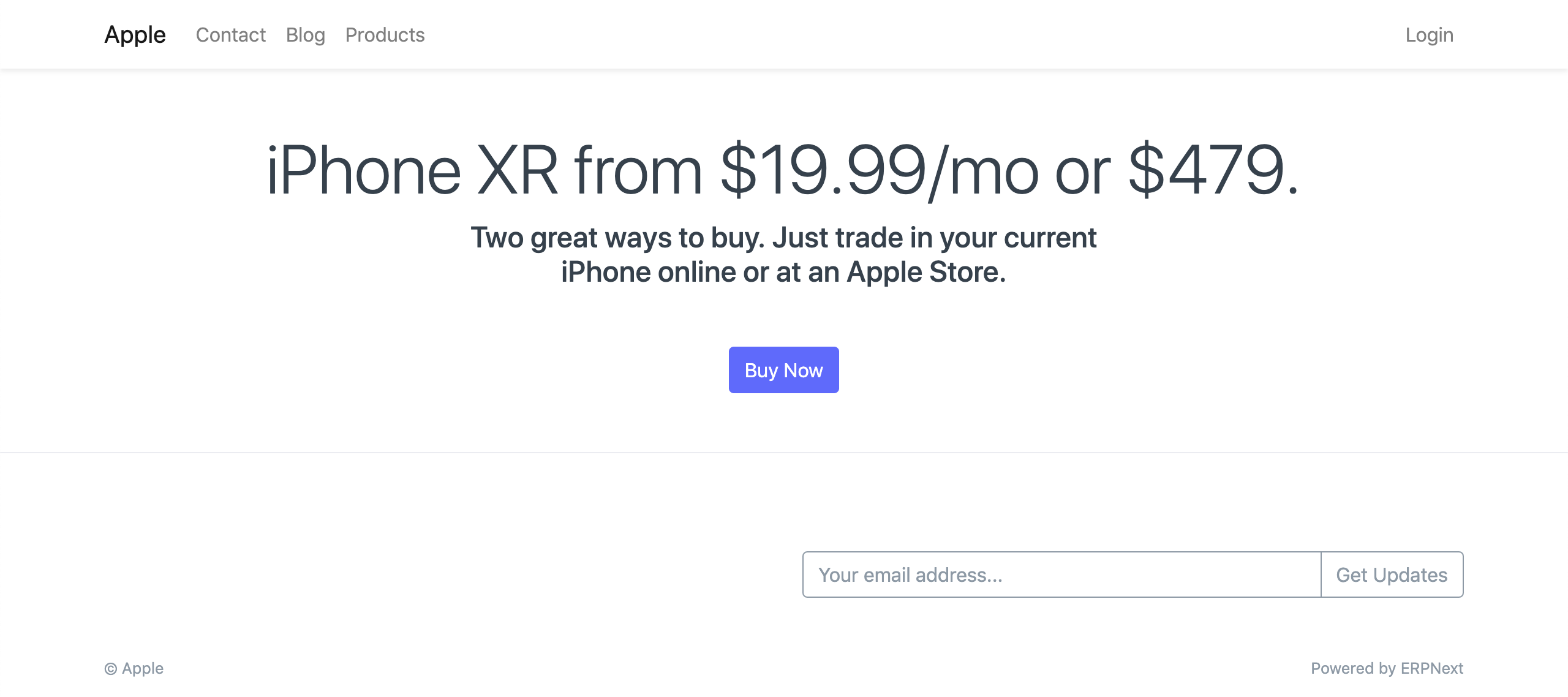 مخصص بطل الصفحة الرئيسية
مخصص بطل الصفحة الرئيسية
3. المنتجات المميزة
يمكنك أيضًا عرض المنتجات المميزة على صفحتك الرئيسية عن طريق إضافتها إلى جدول المنتجات.
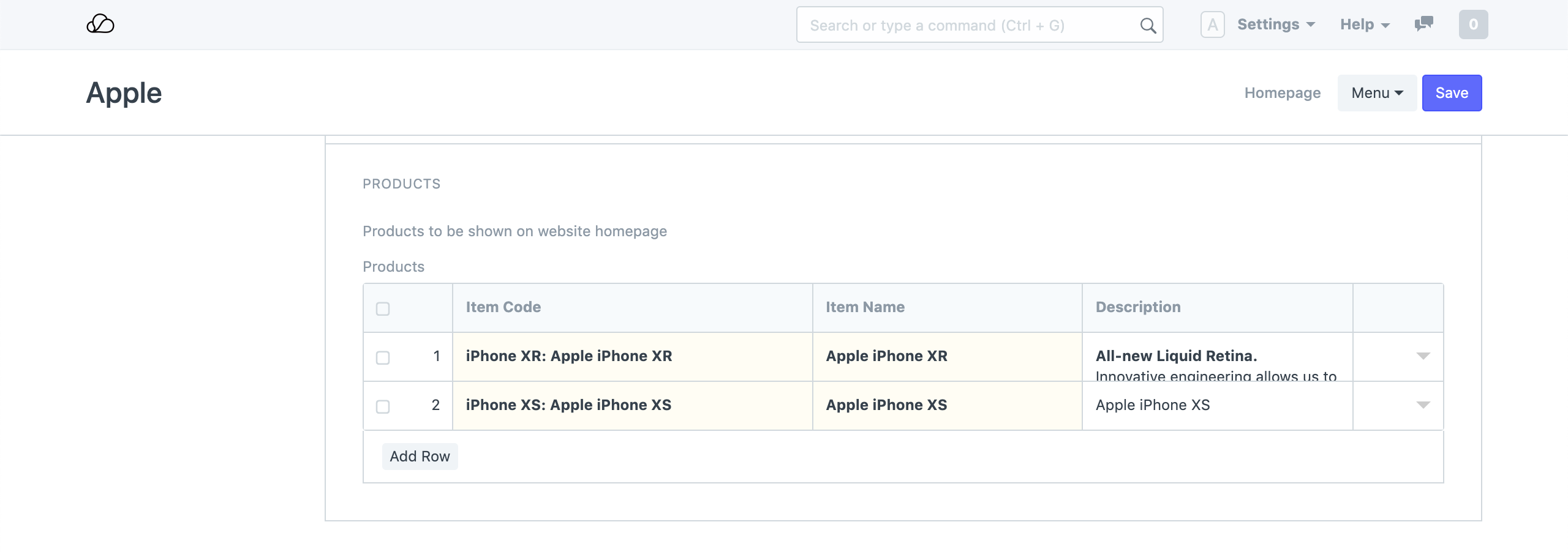 جدول منتجات الصفحة الرئيسية
جدول منتجات الصفحة الرئيسية
سيبدو شيئا من هذا القبيل:
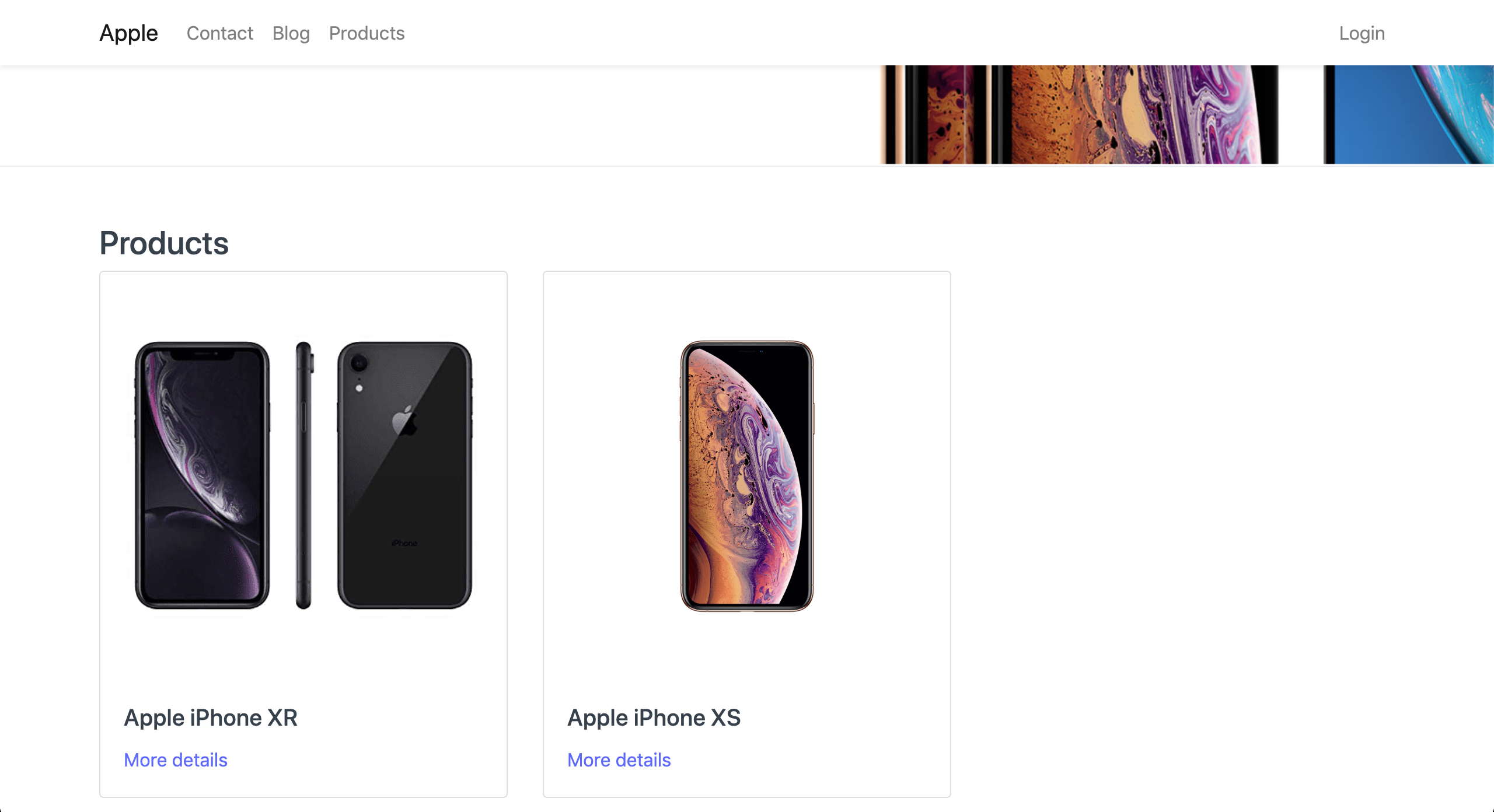 المنتجات المميزة على الصفحة الرئيسية
المنتجات المميزة على الصفحة الرئيسية
4. قسم الصفحة الرئيسية
يمكنك إضافة أقسام مخصصة على صفحتك الرئيسية عن طريق إنشاء أقسام جديدة للصفحة الرئيسية.
انتقل إلى موقع الويب > البوابة > قسم الصفحة الرئيسية
يمكن أن يتكون قسم الصفحة الرئيسية من بطاقات أو HTML مخصص. اضبط القسم بناءً على على البطاقات.
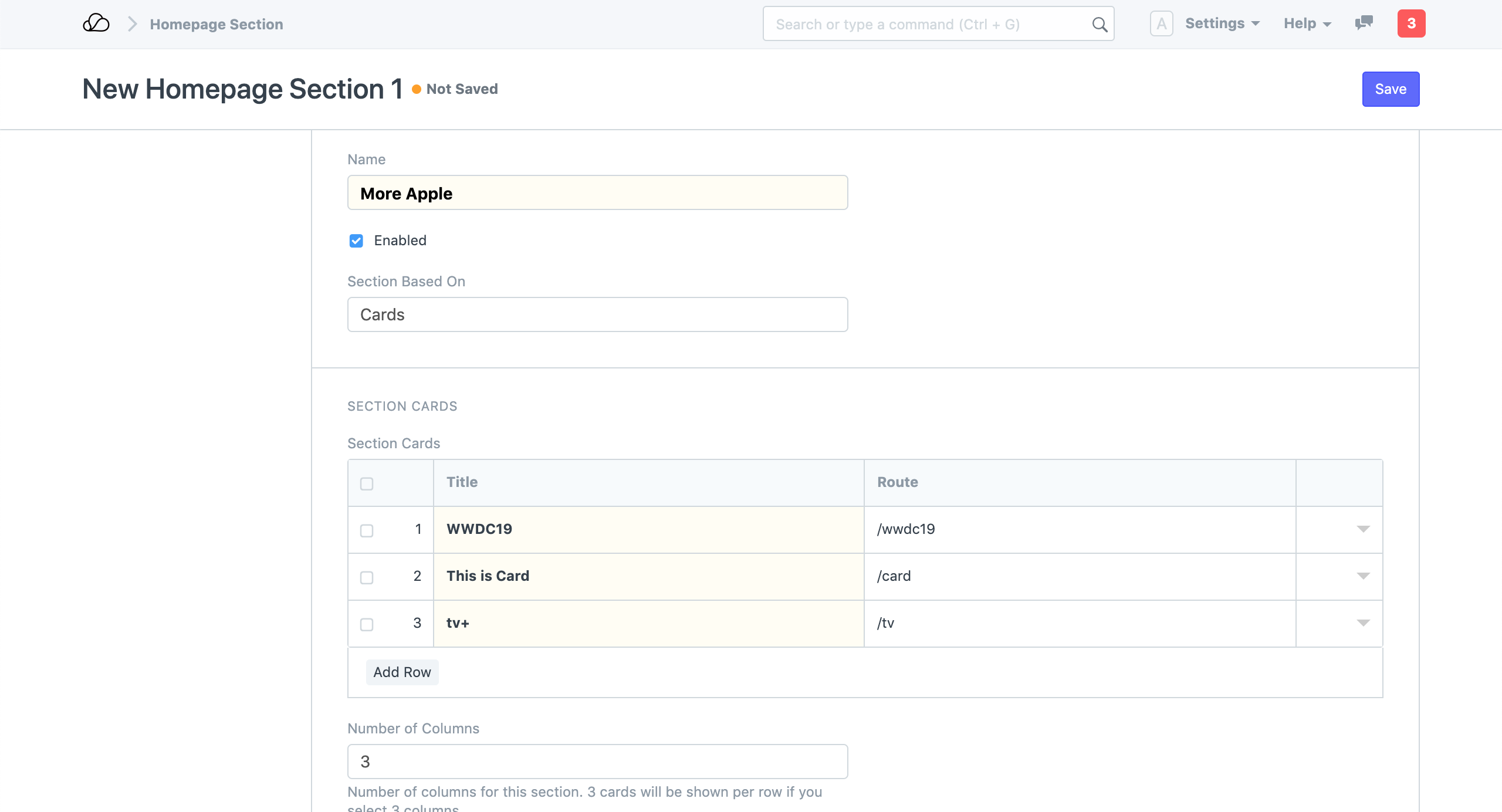 قسم الصفحة الرئيسية الجديد
قسم الصفحة الرئيسية الجديد
أضف تفاصيل لكل بطاقة مثل العنوان والعنوان الفرعي والصورة والمحتوى والمسار في جدول بطاقات الأقسام.
سيبدو شيئا من هذا القبيل:
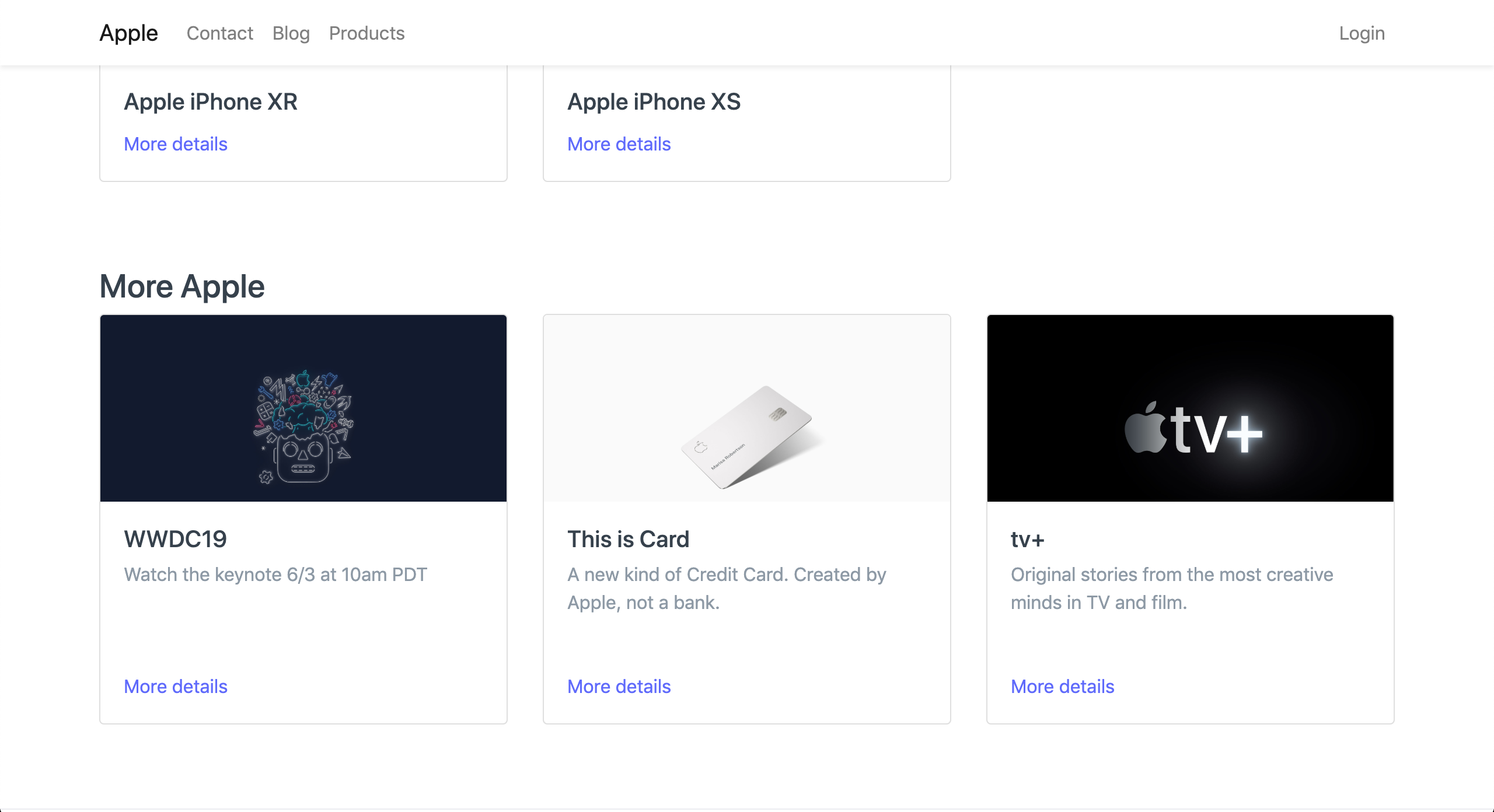 قسم الصفحة الرئيسية
قسم الصفحة الرئيسية
يمكنك أيضًا التحكم في الترتيب الذي تظهر به هذه الأقسام عن طريق تعيين ترتيب الأقسام. سيتم عرض 0 أولاً، يليه 1، وهكذا.
لإضافة أقسام ذات HTML مخصص، راجع قسم البطل المخصص.
5. الصفحة الرئيسية المخصصة
يتيح لك OneOfficeERP الحصول على صفحة رئيسية مختلفة تمامًا إذا كنت لا ترغب في استخدام الصفحة الافتراضية الموضحة أعلاه.
لإعداد صفحة رئيسية مخصصة:
- قم بإنشاء صفحة ويب.
- انتقل إلى موقع الويب > الإعداد > إعدادات موقع الويب.
- قم بتعيين الصفحة الرئيسية باعتبارها "المسار" لصفحة الويب الخاصة بك.